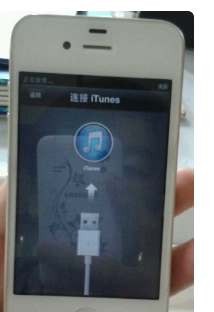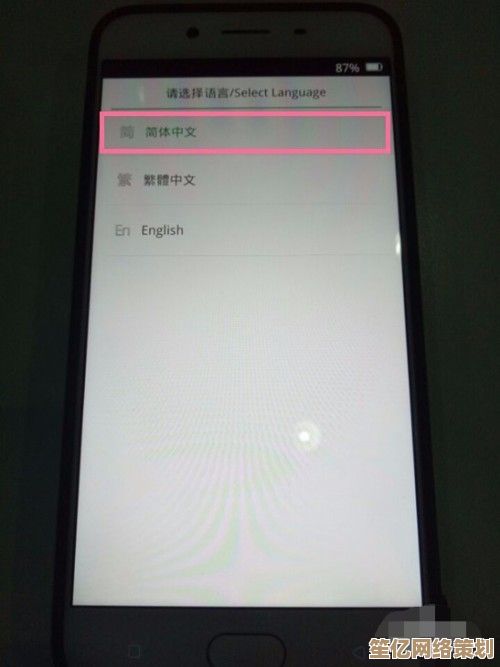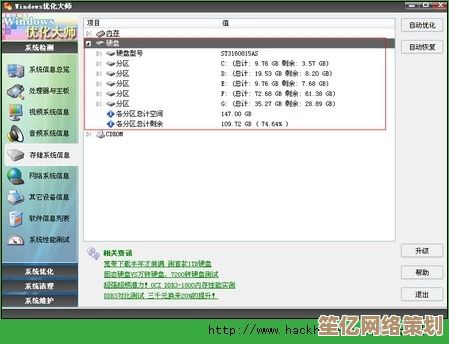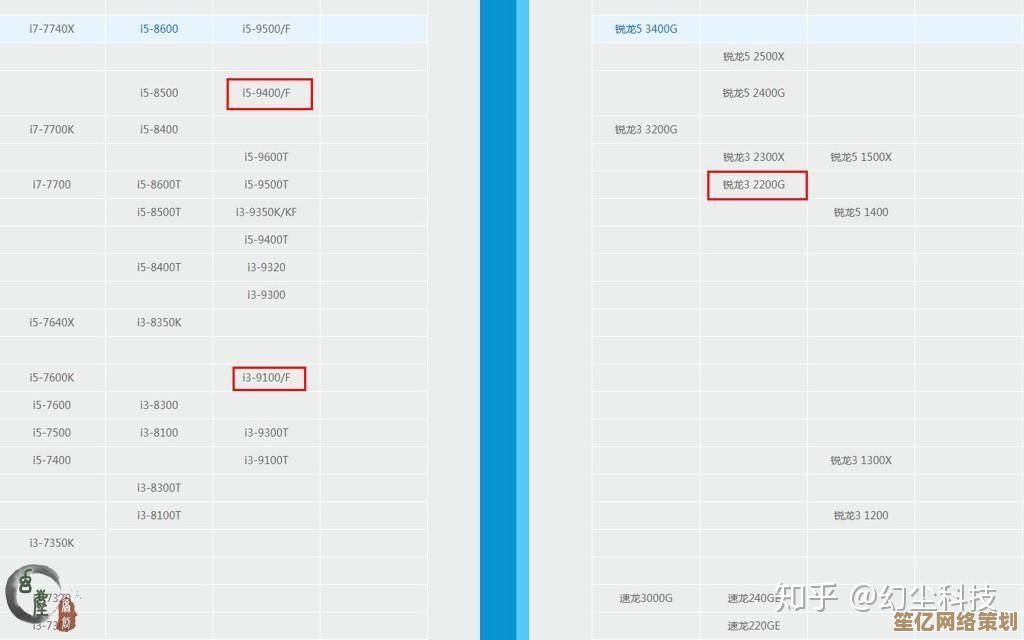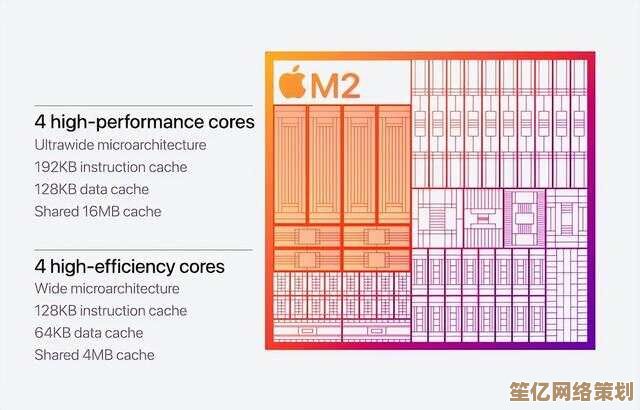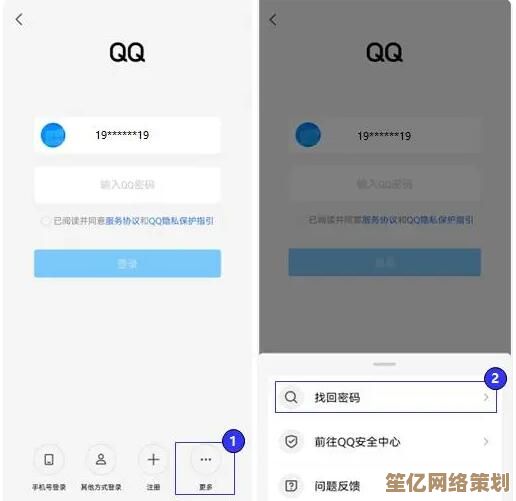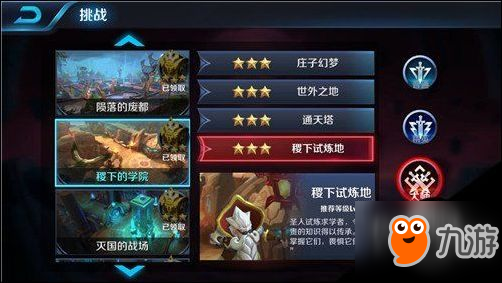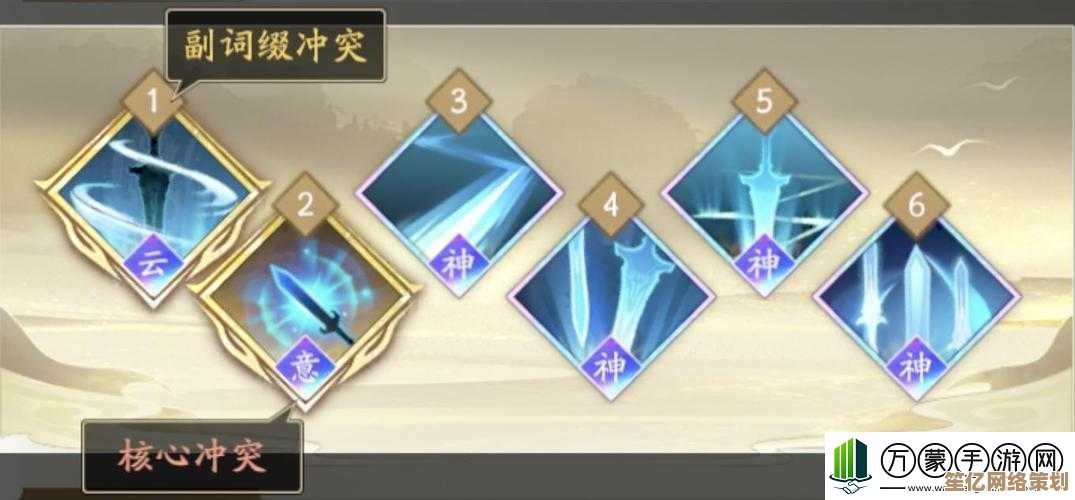跟着小鱼一步步操作,快速掌握电脑系统重装技巧
- 问答
- 2025-09-23 01:16:57
- 2
跟着小鱼一步步操作,快速掌握电脑系统重装技巧 💻
说实话,第一次重装系统的时候,我手都在抖 😅 生怕一个不小心把电脑搞成砖头,但你知道吗?这事儿真没想象中那么可怕,就像我第一次煮泡面,以为会炸厨房,结果...嗯,至少没把房子烧了。
为什么我要学重装系统?🤔
上个月,我的老笔记本慢得像只蜗牛在跑马拉松 🐌 开机要5分钟,打开个Word文档都能泡杯茶,去维修店问,小哥张口就是"重装系统200块",我心想:这不就是U盘插一下的事儿吗?于是决定自己动手。
准备工作比想象中简单
你需要:
- 一个至少8G的U盘(我用了之前公司发的那个印着丑logo的)
- 稳定的网络(别像我第一次在咖啡店下载,结果断网3次)
- 2小时左右的空闲时间(建议选个没人打扰的时候,别问我怎么知道的)
第一步:制作启动盘
微软官网有专门的工具,叫"Media Creation Tool"(名字真够官方的),下载的时候我差点点错成广告链接,那些"立即下载"的按钮设计得跟真的一模一样 😤
制作过程其实就三点:
- 选对U盘(别像我一样差点格式化移动硬盘)
- 耐心等待(可以去刷会儿短视频)
- 完成后记得安全弹出(这个习惯很重要!)
第二步:BIOS设置
这是最让我头疼的部分!不同品牌的电脑进入BIOS的按键都不一样:
- 联想是F2
- 华硕是Delete
- 惠普是ESC
- 戴尔...好像是F12?
我按了十几次电源键才找对节奏,感觉像在玩音游 🎵
关键是要把U盘设为第一启动项,找不到?试试把所有带"USB"字样的都往上挪,记得保存设置,不然白忙活(别问我怎么知道的again)。
第三步:安装过程
这时候会出现熟悉的Windows安装界面,选择"自定义安装",看到分区那里别慌,我当初差点把D盘也删了 😱
小贴士:
- 系统盘建议至少100G(现在软件都挺能吃空间的)
- 记得提前备份!我闺蜜上次重装系统把她毕业论文搞没了,哭了一晚上
安装过程大概20-40分钟,可以去吃个饭,回来可能会看到几次重启,别紧张,它在自我调整。
遇到问题怎么办?
我第一次装完发现没声音,以为是驱动问题,折腾半天...结果只是音量被静音了 🙃
常见问题:
- 连不上网?可能是网卡驱动没装
- 分辨率不对?去官网下显卡驱动
- 激活问题?...这个自己想办法(眨眼)
重装后的仪式感
我会做这几件事:

- 装个火绒(比某数字卫士清爽多了)
- 把桌面图标控制在5个以内(强迫症福利)
- 设置一个炫酷的锁屏壁纸(假装是新电脑)
最后说点真心话
重装系统这事吧,就像骑自行车 🚴 第一次怕得要死,第二次就敢单手骑了,现在我的电脑半年重装一次,比去理发店还勤快。
最爽的是什么?是看着开机时间从5分钟变成15秒的那一刻!感觉电脑年轻了10岁,虽然它确实已经陪我度过了整个大学时光...
要不要试试看?大不了...再花200块去找那个维修店小哥嘛(开玩笑的)😝

本文由畅苗于2025-09-23发表在笙亿网络策划,如有疑问,请联系我们。
本文链接:http://waw.haoid.cn/wenda/6976.html